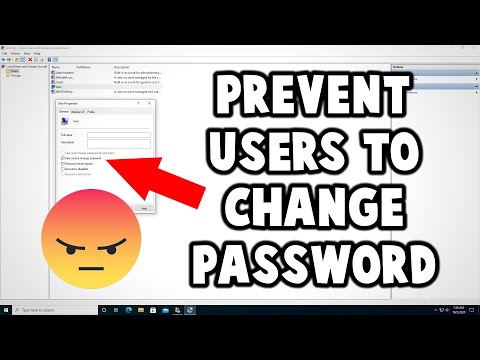माइक्रोसॉफ्ट के एक्सबॉक्स वन एक बेजोड़ गेमिंग अनुभव प्रदान करता है। हालांकि, गेमिंग कंसोल कई बार समस्याओं को फेंक सकता है। उदाहरण के लिए, डिवाइस कभी-कभी गेम डिस्क और ब्लू-रे फिल्मों को पढ़ने में विफल रहता है। बार-बार प्रयासों के बाद भी, परिणाम असंतोषजनक होता है। इसे माइक्रोसॉफ्ट को कॉल की आवश्यकता हो सकती है, लेकिन आप इन समाधानों को आजमा सकते हैं और देख सकते हैं कि इनमें से कोई भी आपके लिए काम करता है या नहीं।
एक्सबॉक्स एक डिस्क पढ़ नहीं रहा है
डिस्क को पढ़ने में विफल होने के लिए Xbox One के कई कारण हो सकते हैं:
- गंदगी, बाल या मलबे - अगर आपके रहने वाले कमरे में पालतू जानवर हैं, तो संभावना है कि उसके बाल या धूल ब्लू-रे ड्राइव पर व्यवस्थित हो सकें।
- दोषपूर्ण लेजर - अधिकांश डिस्क त्रुटियों के लिए यह प्राथमिक कारण है। जब पता लगाया गया, तो उसे एक त्वरित प्रतिस्थापन की आवश्यकता है।
- अंतर्निहित घटकों की विफलता - यदि आपको पता नहीं है, तो Xbox One पर डिस्क ड्राइव गियर, शिकंजा और विभिन्न गियर और रोलर्स जैसी वस्तुओं की एक असेंबली द्वारा चलाया जाता है। इनमें से किसी भी हिस्से को अनैच्छिक क्षति डिस्क को चलने से रोक सकती है।
- विदेशी वस्तुएं सिक्के, matchstick, चिपचिपा नोट्स, आदि
संभव समाधान
जांचें, अगर आपको केवल एक डिस्क के साथ समस्या हो रही है और यदि अन्य डिस्क ठीक काम कर रही हैं। यदि हां, तो इन चरणों का पालन करें,
ऊपर या नीचे की सतह को छूए बिना किनारों से डिस्क को सावधानीपूर्वक पकड़कर नरम, साफ और नम कपड़े से डिस्क को साफ करें।

डिस्क खेलने का प्रयास करें
यदि आपकी Xbox होम स्क्रीन डिस्क को पहले से डालने पर भी डिस्क डालने के लिए संकेत देती है, तो यह इंगित करता है कि डिवाइस आपकी डिस्क को पहचानने में विफल रहता है। इसके लिए दो संभावित कारण हो सकते हैं,
- एक, इंस्टेंट-ऑन पावर मोड की सेटिंग्स ने डिस्क को पढ़ने में असमर्थ कंसोल प्रदान किया है।
- दूसरा, कंसोल के डिस्क ड्राइव को सर्विसिंग की आवश्यकता है।
इन मुद्दों को कैसे हल करें?
1: इंस्टेंट-ऑन पावर मोड का उपयोग करके, पावर मोड और पावर चक्र को कंसोल बदलें
ऐसे:
गाइड खोलने के लिए एक्सबॉक्स बटन दबाएं।
फिर, सूचीबद्ध विकल्पों से 'सिस्टम' का चयन करें और 'सेटिंग्स' अनुभाग पर नेविगेट करें।
वहां, 'पावर एंड स्टार्टअप'> पावर मोड और स्टार्टअप चुनें
पावर मोड का चयन करें, और 'ऊर्जा बचत' बटन दबाएं।
अब, 10 सेकंड के लिए कंसोल पर Xbox बटन दबाकर "हार्ड पावर चक्र" करें। एक बार कंसोल पूरी तरह से बंद हो जाने के बाद, इसे पुनरारंभ करने के लिए फिर से कंसोल पर Xbox बटन दबाएं।
अपनी डिस्क फिर कोशिश करें। यह देखने के लिए कुछ सेकंड प्रतीक्षा करें कि कंसोल इसे पहचानता है या नहीं। अगर कंसोल अब डिस्क को पढ़ सकता है, तो आप इंस्टेंट-ऑन पावर मोड पर वापस जा सकते हैं।
यदि समस्या फिर से होती है तो उपरोक्त चरणों का पालन करें।
2: मरम्मत का अनुरोध करें
यदि उपर्युक्त समाधान वांछित परिणाम प्राप्त करने में विफल रहता है, तो मरम्मत के लिए अपने कंसोल तैयार करें। मरम्मत के अनुरोध के लिए ऑनलाइन सेवा केंद्र पर जाएं।
सुनिश्चित करें कि ब्लू-रे प्लेयर ऐप सफलतापूर्वक इंस्टॉल किया गया है
यदि आप खेल डिस्क खेल सकते हैं लेकिन सीडी, डीवीडी, या ब्लू-रे डिस्क नहीं, तो सुनिश्चित करें कि ब्लू-रे प्लेयर ऐप सफलतापूर्वक इंस्टॉल हो गया है। यदि नहीं, तो Xbox होम के माध्यम से Xbox One पर ब्लू-रे और डीवीडी प्लेयर ऐप सेट अप और इंस्टॉल करें। इसके लिए,
गाइड खोलने के लिए एक्सबॉक्स बटन दबाएं, होम का चयन करें, और फिर दाएं स्क्रॉल करें और स्टोर का चयन करें।
इसके बाद, खोज बार में खोजें और ब्लू-रे टाइप करें, अपने नियंत्रक पर मेनू बटन दबाएं। बाद में, देखा जब ब्लू-रे प्लेयर ऐप का चयन करें।
पूर्ण होने पर, ब्लू-रे प्लेयर ऐप को डाउनलोड और इंस्टॉल करने के लिए नि: शुल्क या इंस्टॉल करें का चयन करें
खेल को बदलें
यदि पिछले समाधानों में से कोई भी समस्या को हल नहीं करता है और आप अभी भी डिस्क नहीं चला सकते हैं, तो गेम को बदलने का प्रयास करें। माइक्रोसॉफ्ट आपको माइक्रोसॉफ्ट गेम डिस्क एक्सचेंज प्रोग्राम के नियमों और शर्तों के तहत डिस्क के 90 दिनों के भीतर डिस्क का आदान-प्रदान करने की अनुमति देता है। हालांकि, किसी भी विनिमय का दावा करने से पहले, आपको यह सुनिश्चित करना होगा कि गेम माइक्रोसॉफ्ट या किसी अन्य कंपनी द्वारा प्रकाशित किया गया हो। बाद के मामले में, आपको डिस्क का आदान-प्रदान करने के संबंध में कंपनी से संपर्क करने की आवश्यकता है क्योंकि माइक्रोसॉफ्ट गेम डिस्क एक्सचेंज प्रोग्राम केवल माइक्रोसॉफ्ट द्वारा प्रकाशित गेम पर लागू होता है और उपलब्धता के अधीन है।
स्रोत: xbox.com।